O aplicativo de telefone não está funcionando no iPhone? Como corrigi-lo
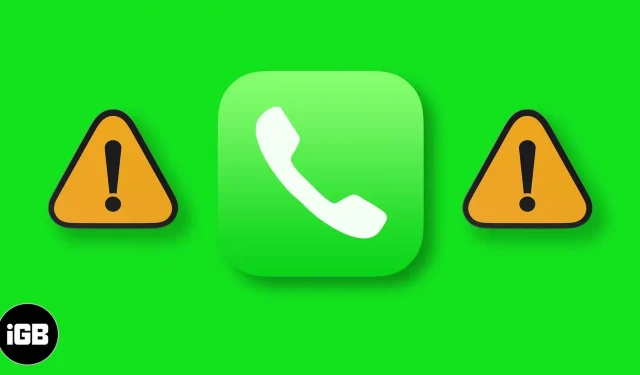
O aplicativo Phone é um dos aplicativos essenciais no seu iPhone ou em qualquer telefone celular. Ele permite que você faça chamadas, veja quem ligou para você, cuja chamada você perdeu, acesse seu correio de voz, etc. Portanto, pode ser desastroso quando este importante aplicativo congela, não inicia, se comporta mal ou não consegue fazer chamadas. No entanto, isso não é um problema significativo e pode ser facilmente corrigido.
Este artigo irá orientá-lo sobre como corrigir o aplicativo Telefone que não está funcionando no iPhone. Mas antes, vamos entender porque isso acontece!
Por que o aplicativo My Phone não funciona no iPhone?
Fazer e receber chamadas é a função principal e geralmente não há problemas com isso. No entanto, o aplicativo Telefone pode parar de tocar no seu iPhone em casos raros, como bugs do iOS, falta de suporte da operadora e outros problemas de rede.
Às vezes, o aplicativo Telefone pode ser afetado devido a falhas em outros aplicativos. Se você não reinicia seu iPhone há muito tempo, pode ter problemas ao usar algumas configurações e aplicativos do iPhone (incluindo este).
Agora que você tem uma ideia aproximada de por que esse problema ocorre, vamos ver soluções simples para corrigi-lo.
O que fazer se o aplicativo Telefone não funcionar no iPhone?
1. Force o encerramento e reinicie o aplicativo Telefone.
- Abra todos os aplicativos abertos no seu iPhone.
- Em um iPhone com Face ID, deslize de baixo para cima na tela e segure.
- Em um iPhone com botão Home, clique duas vezes no botão Home.
- Arraste o aplicativo Telefone para cima para forçá-lo a fechá-lo.
- Após 5 a 10 segundos, toque no ícone do aplicativo Telefone novamente para iniciá-lo. Você deve ser capaz de usá-lo.
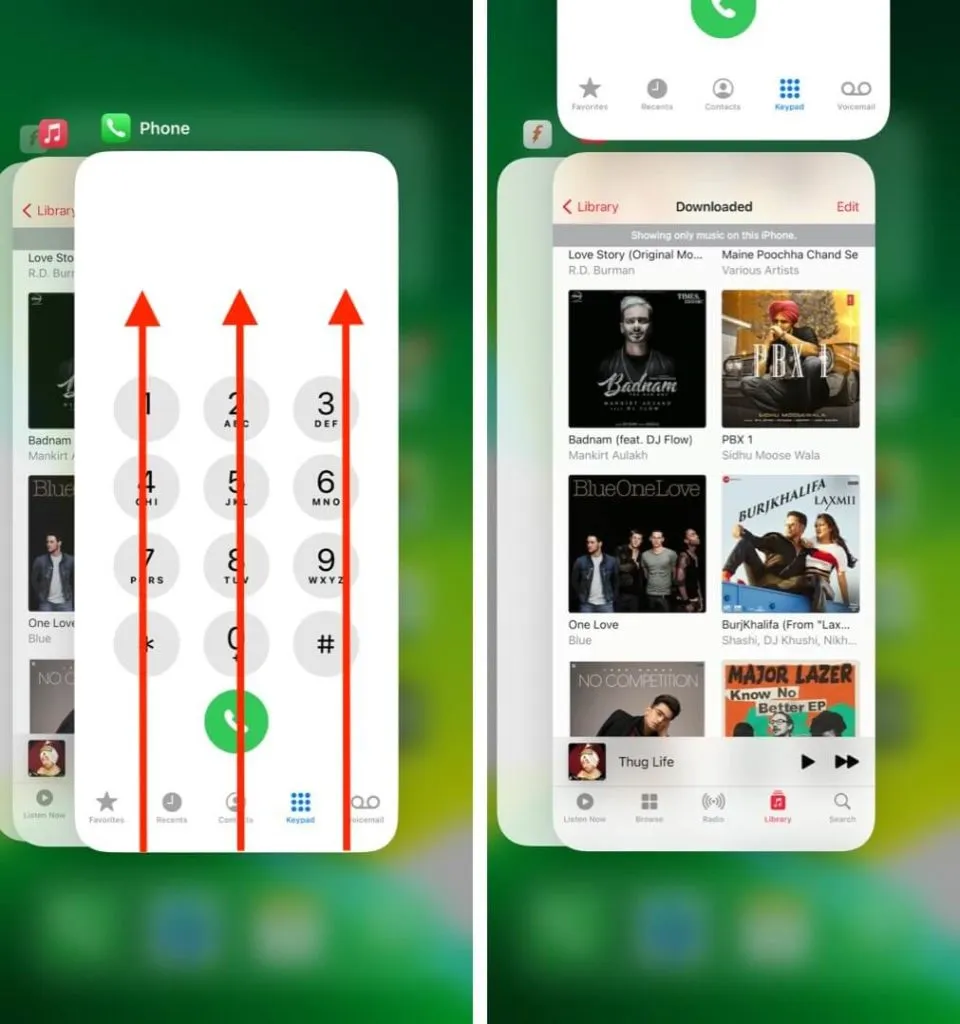
2. Ative e desative o modo Avião
Você pode fazer isso no Centro de Controle.
- Centro de controle aberto.
- Deslize para baixo a partir do canto superior direito em um iPhone com Face ID.
- Deslize de baixo para cima na tela para acessar o Centro de Controle.
- Em seguida, toque no ícone do avião.
- Após 15 a 30 segundos, toque no mesmo ícone para desligá-lo.
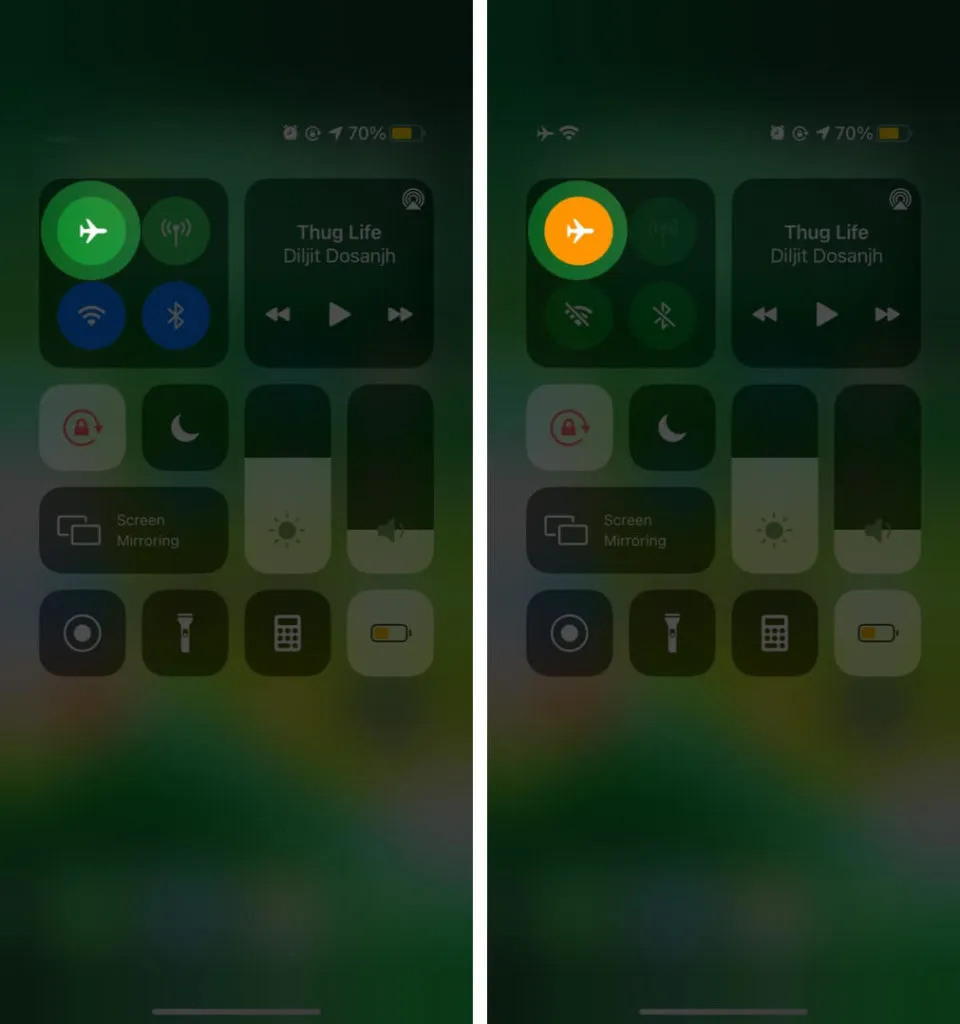
Como alternativa, você pode fazer o mesmo iniciando o aplicativo Configurações → ativando o modo Avião. Desligue-o após alguns segundos.
3. Ative os dados de celular
Em alguns casos, quando você não pode fazer ou receber chamadas, ativar os dados móveis ajuda. Para fazer isso, abra o Centro de Controle e toque no ícone da antena (ao lado do ícone da aeronave).
Você também pode abrir Configurações → toque em Celular → habilitar Dados Celulares. Se você está tendo problemas para usar dados móveis em seu iPhone, confira nossa explicação sobre como corrigir esse problema.
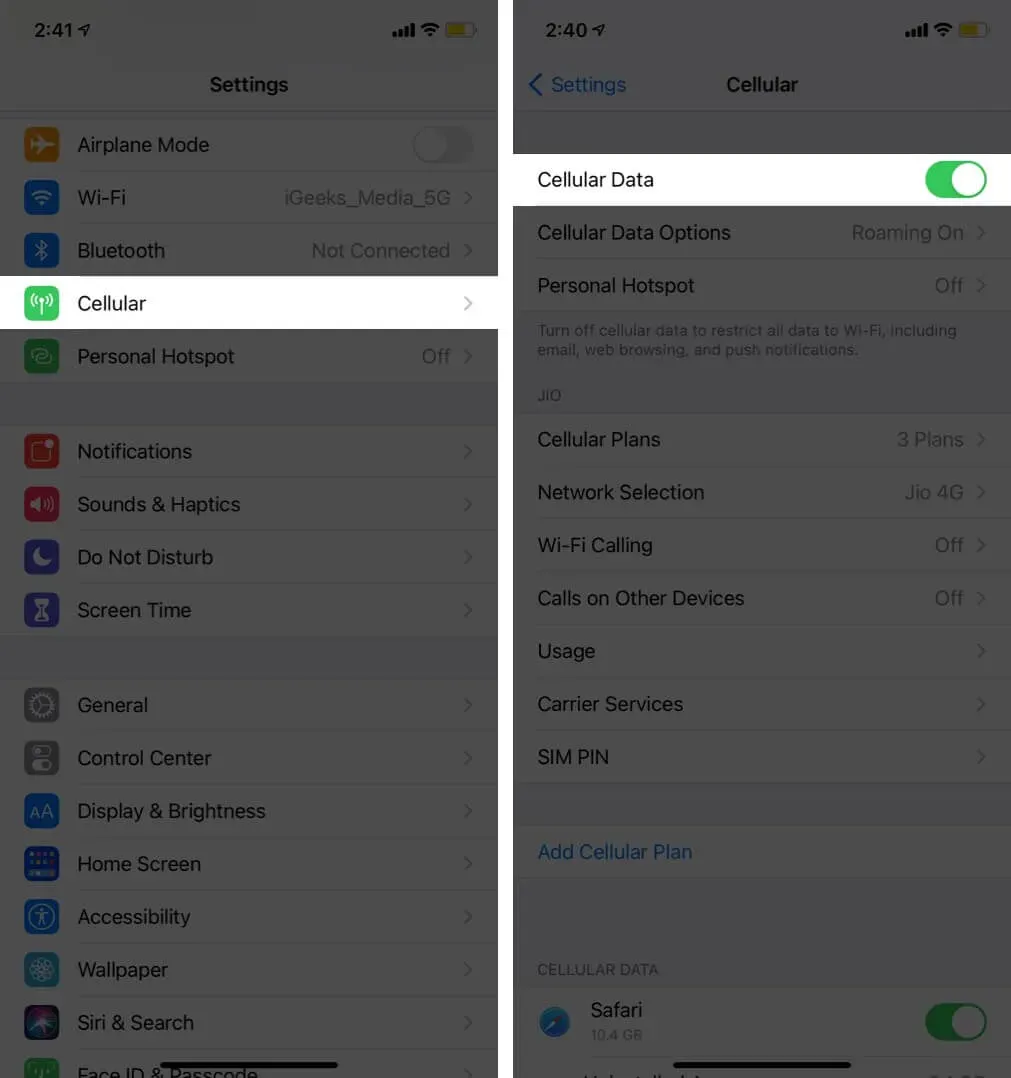
4. Reinicie seu iPhone
Esta é uma solução muito eficaz para muitos problemas, incluindo congelamento e aplicativos que não respondem em seu telefone. Você pode usar os botões físicos do seu iPhone para desligá-lo e ligá-lo novamente.
Você pode fazer o mesmo em Configurações → Geral → Desligar. Agora, após um minuto, use o botão para ligar o dispositivo. Ou conecte seu telefone ao carregador e ele ligará automaticamente.
Se você é novo nisso, temos um guia separado que informa como redefinir seu iPhone.
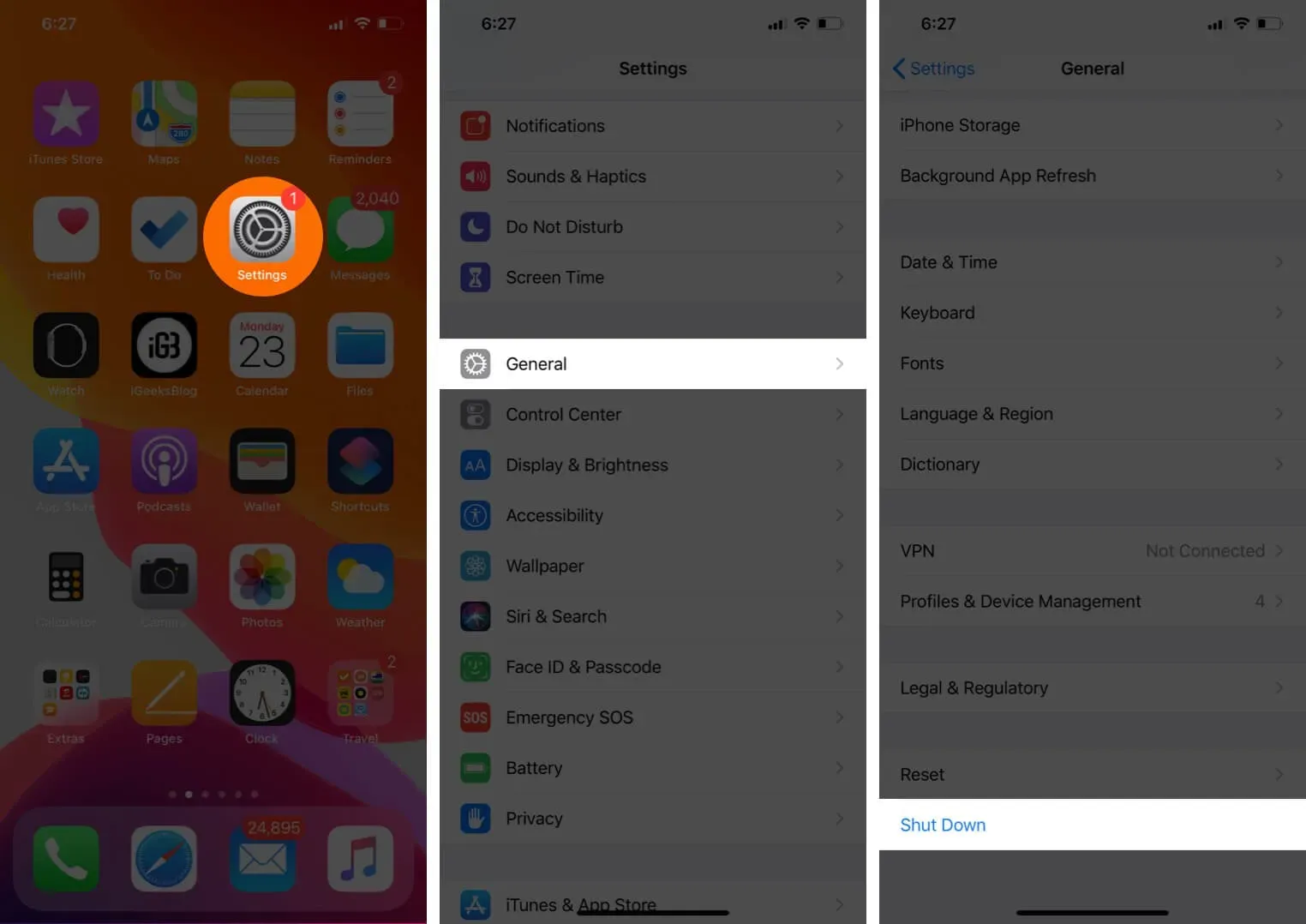
Após a reinicialização, tenho certeza de que o aplicativo Phone travado ou não funcional começará a funcionar como um relógio novamente. Se ainda não for o caso, saiba como forçar a reinicialização do seu iPhone.
5. Verifique suas configurações de roaming de dados
Para evitar altas tarifas de roaming, você pode ter desativado o roaming de dados. Mas se você estiver tendo problemas com o aplicativo Telefone ou se estiver em um estado/país diferente, ative-o. Isso garantirá comunicação ininterrupta ao ligar e transferir dados.
- Vá para Configurações → Celular → Opções de celular.
- Ative o roaming de dados.
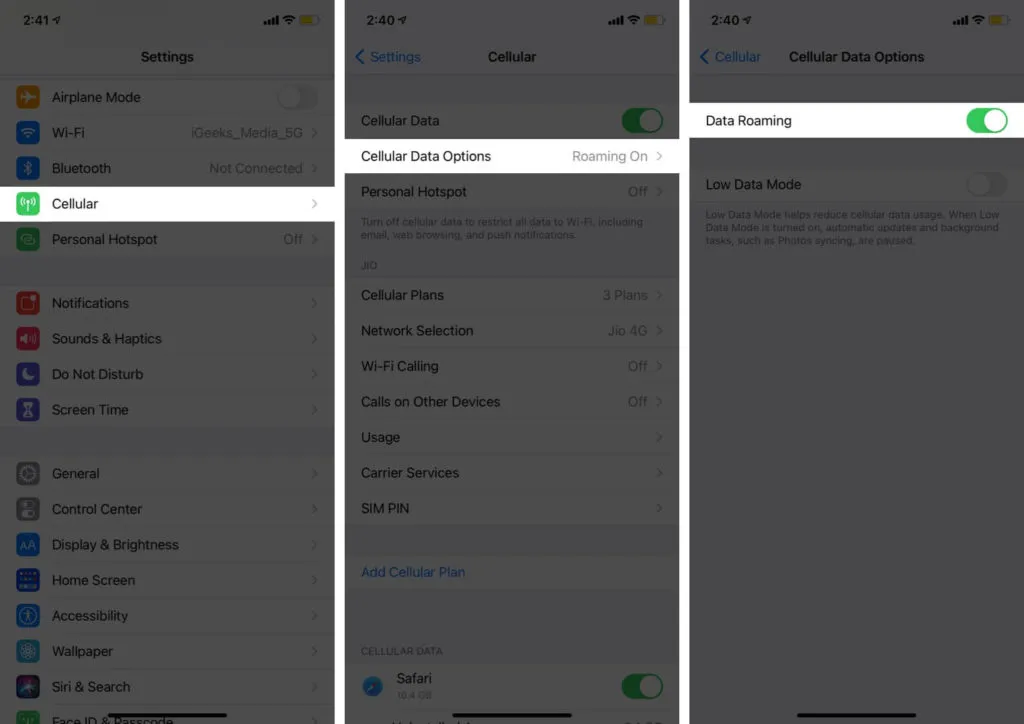
- Se você vir esta opção: toque em Voz e dados e certifique-se de que VoLTE ou 4G esteja ativado.
6. Verifique a data e hora
Várias funções de rede requerem a data e hora corretas. Uma maneira fácil de garantir isso é configurar o dispositivo automaticamente. Veja como.
- Abrir configurações.
- Toque em Geral.
- Toque em Data e Hora.
- Ative “Instalar automaticamente”. Depois de habilitar, certifique-se também de que o fuso horário exibido esteja correto.
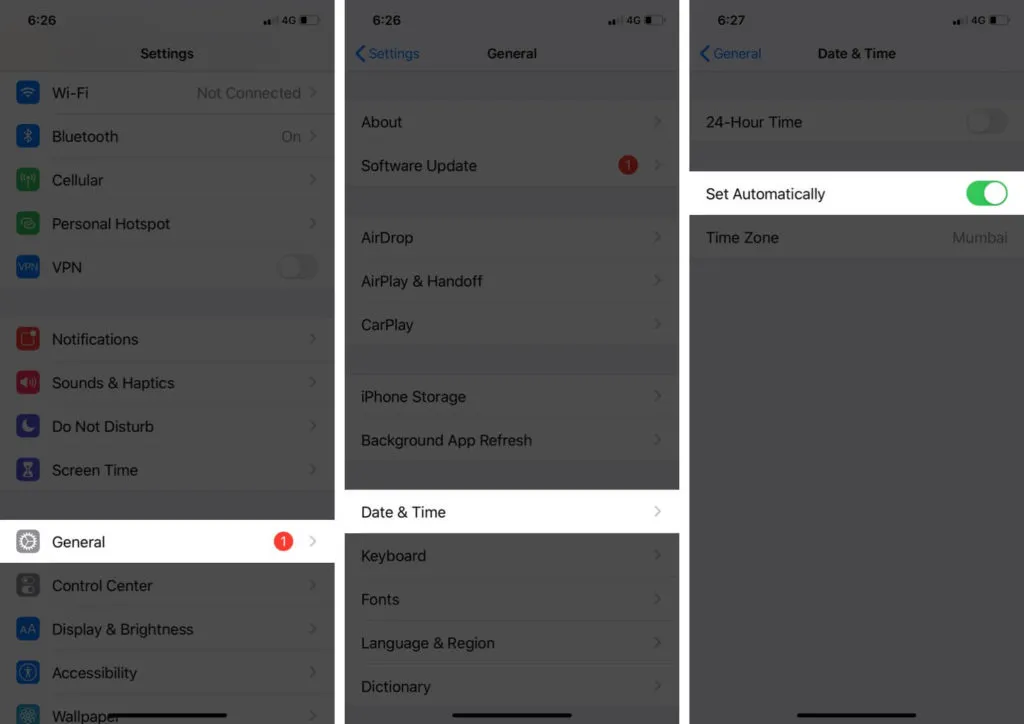
7. Verifique novamente as contas não pagas
Eu uso vários cartões SIM. E muitas vezes acontece que meu segundo e terceiro telefones não tocam. Então percebi que esqueci de pagar a conta. Portanto, peço que você use o código ou aplicativo exclusivo da sua operadora e verifique se não há contas pendentes e se você tem créditos suficientes para fazer a ligação.
8. Remova e reinsira o cartão SIM.
Use a ferramenta de ejeção do SIM que acompanha o seu iPhone. Se você não tiver um, sinta-se à vontade para usar um alfinete semelhante. Agora você verá a bandeja do SIM no lado direito do iPhone. Insira um alfinete no orifício para remover o cartão. Agora limpe-o com um pano seco muito macio e coloque-o de volta na bandeja do SIM para inseri-lo.
9. Verifique as atualizações da operadora
Assim como as atualizações do iOS, sua operadora também lança atualizações. Normalmente, você vê um pop-up na tela inicial ou nas configurações deles. No entanto, é importante verificar novamente se você perdeu. Portanto, acesse nosso guia rápido que mostra como atualizar as configurações da operadora no seu iPhone.
10. Atualize seu iPhone
Para um desempenho ideal, seu iPhone deve estar executando a versão mais recente do iOS. A Apple facilita a atualização do seu dispositivo. Abra “Configurações” → toque em “Geral” → “Atualização de Software”. Baixe e instale se vir uma atualização pendente.
11. Redefina as configurações de rede do iPhone
- Abrir configurações.
- Toque em Geral.
- Role para baixo e clique em Redefinir.
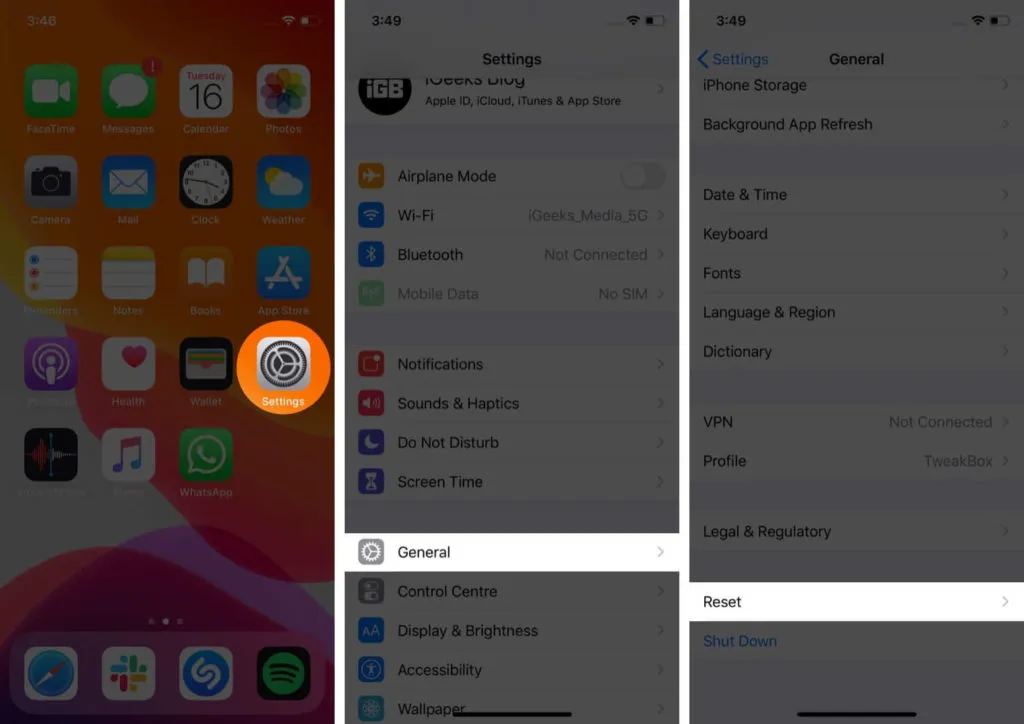
- Agora clique em “Redefinir configurações de rede”.
- Digite a senha do seu iPhone, se solicitado, e continue.
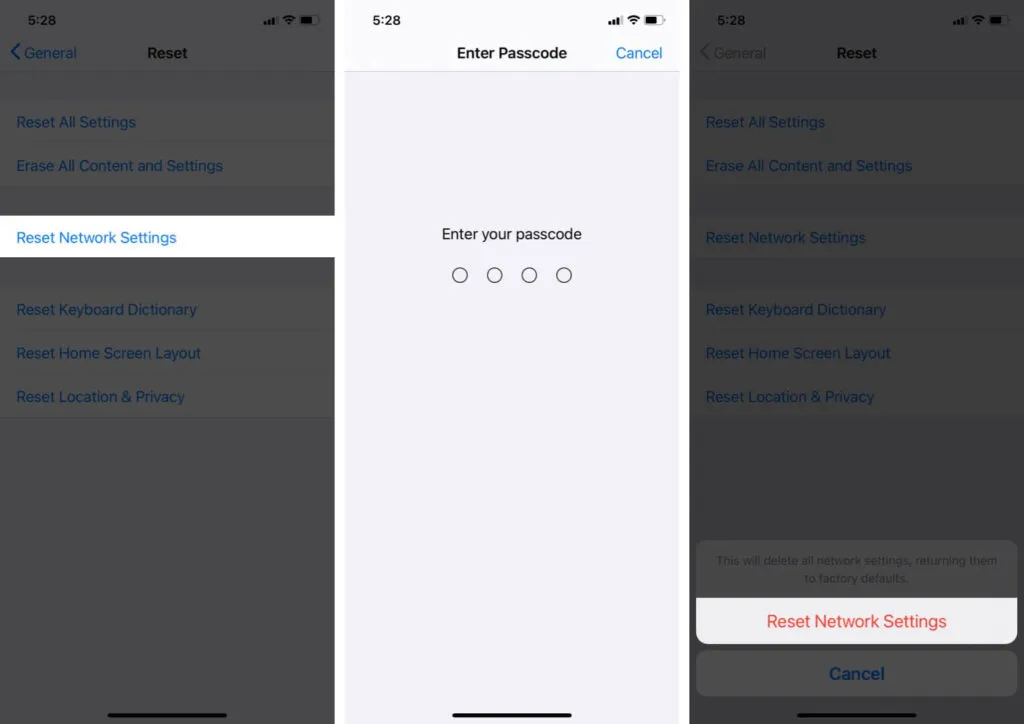
Espero que as soluções acima tenham corrigido o problema do aplicativo de telefone. Às vezes também acontece que você pode conectar um dispositivo Bluetooth ou colocar seu iPhone no modo Não perturbe e esquecer. Isso faz com que o alto-falante do iPhone não emita som ou você não consegue ouvir o toque do telefone durante as chamadas recebidas. Portanto, certifique-se de desativá-los.
Há alguma outra pergunta? Compartilhe-os nos comentários abaixo.



Deixe um comentário